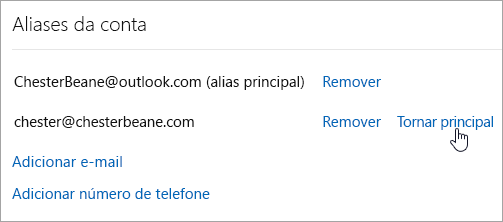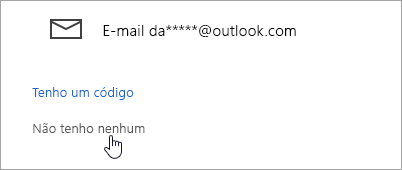Se quiser utilizar um novo endereço de e-mail com a sua conta Outlook.com existente, siga as instruções neste artigo para criar um alias de e-mail. Isto irá dar-lhe um endereço de e-mail adicional que utiliza a mesma pasta de Entrada, lista de contactos e as definições da conta, como o seu endereço de e-mail principal. Pode escolher a partir de qual endereço de correio eletrónico pretende enviar e-mails e, pode iniciar sessão na sua conta Outlook.com com qualquer um dos seus aliases — todos utilizam a mesma palavra-passe.
Se pretende começar do zero, termine a sessão no Outlook.com, e em seguida, crie uma nova conta. Isto irá dar-lhe um novo endereço de correio eletrónico Outlook.com e pasta de Entrada. Se fechar a sua conta de e-mail do Outlook.com, não será possível iniciar sessão noutros serviços da Microsoft que utiliza atualmente. Terá de terminar sessão antes de poder criar uma nova conta.
Se apenas precisar de um novo nome a ser associado à sua conta, pode alterar o seu nome ou fotografia de perfil. Se pretender ligar outra conta de e-mail à sua conta do Outlook.com, pode adicionar outras contas de e-mail Outlook.com.
O que é um alias?
Um alias é um endereço de e-mail adicional associado à sua conta do Outlook.com. Um alias utiliza a mesma caixa de entrada, lista de contactos e definições de conta que o seu endereço de e-mail principal. Pode iniciar sessão na sua conta do Outlook.com com qualquer alias, pois todos utilizam a mesma palavra-passe.
O Outlook.com permite-lhe ter múltiplos aliases associados a uma única conta, e você pode escolher o endereço a partir do qual pretende enviar e-mails. Criar endereços alternativos para utilizar em sites ou aplicações que o obrigam a registar-se pode ajudar a manter o seu endereço de e-mail pessoal longe dos comerciantes e hackers.
Seu alias principal será o endereço de e-mail que é apresentado nos seus dispositivos da Microsoft. Também pode iniciar sessão com qualquer um dos seus outros aliases.
Adicionar um endereço de e-mail
-
Aceda a Adicionar um alias. Inicie sessão na sua conta Microsoft, se lhe for solicitado.
-
Em Adicionar um alias, siga um dos seguintes passos:
-
Crie um novo endereço de e-mail do Outlook.com e adicione-o como alias.
-
Adicione um endereço de e-mail existente como alias.
-
-
Selecione Adicionar alias.
Notas:
-
Você não pode adicionar um endereço de e-mail associado a uma conta de trabalho ou escolar.
-
Um alias ou endereço de e-mail pode conter apenas letras, numero, ponto (.), caráter de sublinhado (_) ou travessão/hífen (-). Não são permitidos espaços ou outros caráteres especiais.
-
Os endereços @hotmail.com, @live.com, @outlook.com e @msn.com existentes não podem ser adicionados como aliases e não pode adicionar um alias que já esteja associado a outra conta Microsoft.
-
Não é possível criar um novo alias com @hotmail, @live.com ou @msn.com. Se um endereço do Hotmail for importante para si, tem de terminar sessão e criar uma nova conta.
-
Remover um endereço de e-mail
-
Aceda a Gerir como inicia sessão na Microsoft. Se lhe for pedido, inicie sessão na sua conta Microsoft.
-
Selecione Remover junto ao alias de que já não precisa.
Importante:
-
Tem a certeza? Se remover um alias que seja um endereço de e-mail de um domínio da Microsoft (como @hotmail.com, @live.com, @outlook.com ou @msn.com), estará a eliminar permanentemente o alias, que já não poderá ser associado a nenhuma conta Microsoft.
-
Se estiver a remover um alias principal, terá de escolher outro alias principal antes de ser possível removê-lo.
-
Se remover um endereço de e-mail de um domínio que não seja da Microsoft (como @gmail.com), este fica normalmente disponível de imediato para ser adicionado como alias a outra conta Microsoft.
-
Se pretende remover uma conta de e-mail conectada, consulte o artigo Remover uma conta conectada do Outlook.com.
Saiba mais sobre como Gerir aliases na sua conta Microsoft.
Alterar o seu alias principal
Nota: Não pode alterar o seu alias principal para um endereço de e-mail associado a uma conta escolar ou profissional.
-
Aceda a Gerir como inicia sessão na Microsoft. Se lhe for pedido, inicie sessão na sua conta Microsoft.
-
Em Aliases de conta, selecione Transformar em primário junto ao endereço de e-mail que pretende utilizar como o seu alias principal.
Não consegue verificar a sua identidade?
-
Se lhe for pedido para verificar a sua identidade mas não conseguir aceder ao e-mail de verificação, selecione Não tenho nenhuma.
-
Em seguida, adicione um número de telefone e selecione se quer receber o seu código de verificação por mensagem de texto ou através de uma chamada.
Para obter mais informações, consulte Informações de segurança da conta Microsoft & códigos de verificação.
Enviar e-mail a partir de um endereço de e-mail diferente
Saiba como enviar a partir de um endereço de e-mail diferente.
Ainda precisa de ajuda?
|
|
Para obter suporte no Outlook.com, clique aqui ou selecione Obter Ajuda na barra de menus e introduza a sua questão. Se a ajuda automática não resolver o seu problema, desloque-se para baixo até Ainda precisa de ajuda? e selecione Sim. Para nos contactar em Outlook.com, terá de iniciar sessão. Se não conseguir iniciar sessão, clique aqui. |
|
|
|
Para obter mais ajuda com a sua conta e subscrições da Microsoft, aceda a Ajuda para Contas e Faturação. |
|
|
|
Para obter ajuda e resolver problemas de outros produtos e serviços da Microsoft, Introduza o seu problema aqui. |
|
|
|
Coloque questões, siga as discussões e partilhe os seus conhecimentos na Comunidade Outlook.com. |
Tópicos Relacionados
Adicionar as suas outras contas de e-mail ao Outlook.com